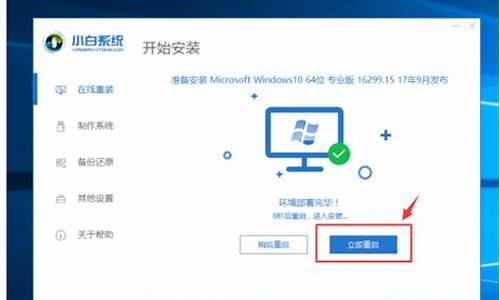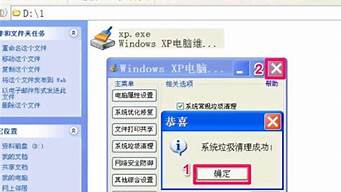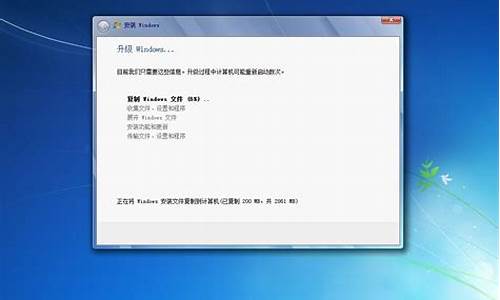1.把U盘做成cd-rom格式的启动盘 可不可以像光驱一样直接安装系统不用进入pe安装? 求详解!
2.你好,你可以将你的U盘做成了USB-CDROM,跟光盘的启动一样,安装WIN7的详细,告知于我吗?我很期待
3.如何将U盘转换成USB-CDROM格式
4.把优盘制作成usb-cdrom启动盘有没有主板限制呀
5.我的U盘量产成CDROM了 能不能在里面像存储一样删除和复制文件进去,
6.索尼笔记本怎么用U盘重装系统,开不开机了,用光盘能装吗

这个主要看你制作的启动u盘是哪种启动方式了,如果你是通过量产工具将盘量产为cd-rom了,就选择usb-cdrom,如果是通过网上下载的u盘启动制作工具(如:电脑店u盘启动制作工具,傻瓜u盘启动制作工具或是大u盘启动制作工具)制作的启动u盘的话就不能选usb-cdrom了,这样的启动制作工具一般可以做成usb-hdd和usb-zip两种,就看你制作时选择的哪一种了。
把U盘做成cd-rom格式的启动盘 可不可以像光驱一样直接安装系统不用进入pe安装? 求详解!
目前的电脑主板至少支持USB-ZIP和USB-HDD中的一种方式启动,因此,打造一个支持USB-ZIP和USB-HDD双启动的闪存几乎可以启动所有电脑。董师傅认为,如果闪存容量够大,再在里面装入Ghost镜像就成了一个名副其实的超级维护闪存了。从此不管是装机、杀毒、维护都只需携带小小的闪存就行了。
一、所需软件 我们要用到的软件有chipgenius1.71绿色版、闪存量产工具、超级N合一系统维护启动盘ISO镜像、Ultraiso9.3绿色版。
二、制作过程
1、我的闪存是Kingston逸盘2GB,把它插入电脑,打开chipgenius,程序会自动检测所有的USB设备,检测完成后单击选中闪存,下面显示的详细信息里有一项是芯片型号。下载最新的量产工具SK6281_PDT_20071211.exe后,将闪存量产成两个盘,小的一个为380MB,作为USB-ZIP的启动分区,剩下的空间作为USB-HDD的数据分区。我的量产步骤如下,其他型号的闪存,量产方法是类似的。
2、运行量产工具,设定档选择“SK6281-PRC”,然后点击右边的“参数设定”按钮。
3、输入“123456”并确认密码。选择Flash型号为TH58NVG5D4C。点击“多重扇区”按钮进入设置页面。设置所需的闪存功能,只要在“磁盘分割设定”里调整逻辑扇区0和逻辑扇区1的百分比就行,这里将逻辑扇区调整到20%。点击“确定”,存储设置并返回主界面后即可正确识别闪存并开始量产了。
4、运行Ultraiso9.3绿色版,选择“文件”→“打开”菜单,选中“超级N合一系统维护启动盘”镜像。然后选择“启动光盘”→“写入硬盘镜像” 菜单,磁盘驱动器下拉菜单选择“380MB的分区”,写入方式选择“usb-zip+”,点击“写入”按钮,就开始制作USB-ZIP启动盘了。完成后,在磁盘驱动器选项选择另一个分区,写入方式选择“usb-hdd+”,再点“写入”,成功写入后,支持双启动的闪存就制作成功了。
5、将电脑的BIOS的Fisrtboot设置为USB-ZIP或USB-HDD都可以顺利启动电脑。超级N合一系统维护启动盘集合了PE、多个DOS工具箱,PE里面还集成了卡巴斯基7.0和其他常用工具。有了这样一个闪存,装机、维护再也不用找光盘了。
总结:本文用的技巧,实际上是借助低层工具软件为闪存分区,然后再对每个分区用不同的镜像写入方式,使闪存同时支持USB-ZIP和USB-HDD两种启动方式。按照此原理,如果我们在硬盘上用PQ建立隐藏分区,再写入启动镜像文件,就可以打造一个“超级维护盘”。
你好,你可以将你的U盘做成了USB-CDROM,跟光盘的启动一样,安装WIN7的详细,告知于我吗?我很期待
不可以!
一定要先进入PE画面,在那里操作才可以!
其实U盘做系统非常简单,并非象网上所说的下载什么“U盘PE”或什么“老毛桃PE”又是“量产U盘”什么的,根本就没那么麻烦!我所说的都是自己的经验,看看别人的回答大多数都是网上复制过来的!
在这里我简单告诉你一下步骤,之后自己去研究!
首先下载“软碟通”软件,英文名字叫“UltraISO”,直接搜索中文名字就可以,网上多得是,下载后安装,选项默认,不要自己去勾选就可以,以免你选错选项不能正常工作,安装完成后,根本不需要运行此软件。(程序现在已经在你电脑里了,用的时候在后面,需要的时候自动运行这个程序)
到网上随便下载一个“ISO格式”操作系统,(不要下载“U盘PE”,这个只是操作系统的一部分功能,另外,下载的操作系统不要下载在U盘里,电脑的任意一个盘都可以)
插好U盘(容量够一个G的MP3MP4或其他USB接口的其他存储设备都可以,如果想做WIN7系统一G就不够了)
下载完成后你会看见一个和软碟通图标差不多的文件(有的时候也是3本书的压缩文件,不过不需要你解压),双击这个文件,这时软碟通软件就自动运行了,(第一次使用的时候提示你订购或注册,不用管它直接选“继续试用”就可以)选择左侧“本地目录”的U盘盘符,(千万不要选错,如果不知道哪个是U盘,打开“我的电脑”看一看)再选择工具拦的“启动”(摘上面左数第3个),在选种“写入硬盘映像”,(启动项里的第4个),这时会跳出一个对话框,默认的写入方式等等什么都不需要你去设置,直接点“格式化”,格式化完成后点“写入”,写入完成后对话框里的最下面一行会提示你“刻录成功”等字样,这时你就可以点退出了!
安装系统的时候,先在BIOS里设置U盘启动,(设置方法自己去网上查,有的主板设置启动直接在键盘上按F10或F11就可以了,选中那个USB字样的回车就可以了)启动后你会看见电脑屏幕最下方有一行英文,意思是“写入数据”(有的是汉字),这时你会看见整个屏幕只有一个光标一直在闪,等待大约一分钟就完成了,这时进入一个新的桌面,如果用光盘会做系统的,以下的操作自己就都会了,如果用光盘不会做系统的,直接选择“恢复windows”就可以了,这时你看见的画面就和用光盘安装系统的画面是一样的了!
看我说了这么多,简单吧?
天天开心!!!
如何将U盘转换成USB-CDROM格式
你可以看下SANDISKU盘,淘宝也有,,已经做好的启动,,,其实其他U盘也有做到这样的,但是,工具兼容性是个问题,刷坏了就麻烦了,,所以做一个一般的U盘启动工具就可以了,,,下面提供你方法,,,我用的虽然不是你所说的那种,但是我U盘可以安装所有的操作系统,只要我想装,,都可以启动的来。。。
U盘版的DOS启动盘
适用对象:没有软驱有U盘的朋友(嫌光盘麻烦的朋友)
A、支持himem和emm386的内存管理,可以突破dos的640K常规内存的限制。
B、可驱动各种常见类型的光驱(CDROM、DVD-ROM)。
C、支持smartdrv磁盘缓冲加速,大大加快DOS下磁盘读写的速度,尤其是在DOS下安装系统的时候或GHOST镜像文件,它会为你节省很 多时间。
D、可识别U盘,自动为其分配盘符。
E、可选择是否支持NTFS分区。
F、自动加载鼠标驱动。
1、下载下面这个启动U盘制作工具:
://nnmm.arongsoft/dos/usboot.rar
://nnmm.arongsoft.net/dos/usboot.rar
下载后,用它可以把你的U盘制作成DOS启动型,注意选择《工作模式》时,一定要选择HDD模式,按照工具的提示即可制作成功。
2、下载下面这个rar压缩包,把里面的文件释放到U盘的根目录下,注意是根目录!如果你不需要支持NTFS分区和其他的DOS工具,请跳过第3步,直接看第4步。
下载地址:
://nnmm.arongsoft/dos/dos-usboot-v1104.rar
://nnmm.arongsoft.net/dos/dos-usboot-v1104.rar
3、下载下面的压缩包,把它们释放到U盘上:
://nnmm.arongsoft/dos/dosV1104.rar
://nnmm.arongsoft.net/dos/dosV1104.rar
这个压缩包里包含了以下内容:
DM955 dm万能版9.55,分区和修复硬盘的常用工具,执行文件:dm。
DOS 最常用的dos外部命令和一些dos工具,最大限度的扩展你的dos功能。
HDFIX 江民的硬盘修复王,修复硬盘的利器,菜鸟慎用,执行文件:jmhdfix.exe。 GHOST 各个DOS版本的GHOST,请选择你需要的。
NDD2004 诺顿的磁盘医生2004的dos+win 的2合1版,用来修复硬盘的问题,dos下的执行文件:ndd.exe,windows下的执行文件:Ndd32.exe。
NTFS 可在dos下读写NTFS分区的工具,对运行dos版的杀毒软件和备份ntfs分区的数据都有实际用途,可执行文件:ntfspro.exe。
PQ805 最新的pqmagic的8.05版,dos下分区的利器,支持200G以上的大硬盘,可执行文件:pqmagic.exe。
UCDOS ucdos98袖珍特别版,内含CCED5.18和WPS2.0,自带拼音和五笔输入法,Alt+F2启动拼音输入法,Alt+F5启动五笔输入法,右Shift键是中英文输入法切换键,启动ucdos:u.bat,启动cced:cced.exe,启动wps:wps。
dos下转到U盘盘符,进入相应目录执行相应的程序即可。
4、至此,你已经拥有了一个可以启动dos系统的U盘了。 5、将U盘插入USB口(最好将其他的USB设备暂时拔掉),重启电脑,在系统自检的界面上按Del键进入BIOS设置(如果是特殊BIOS, 请参考主板手册后确定按哪个键进入BIOS),进入BIOS FEATURES SETUP中,将Boot Sequence(启动顺序)设定为USB-HDD第一, 设定的方法是在该项上按PageUP或PageDown键来转换选项。设定好后按ESC一下,退回BIOS主界面,选择Se and Exit(保存并 退出BIOS设置,直接按F10也可以,但不是所有的BIOS都支持)回车确认退出BIOS设置。
6、系统重启后会自动从U盘引导DOS系统,引导菜单有3个选项:
boot dos with cdrom是驱动光驱,
boot dos with cdrom+usb是驱动光驱和U盘,
boot dos only只启动dos,并加载内存管理和smartdrv高速缓存。
用↑↓键选择你需要的启动方式,回车确定。这里需要特别说明的是,如果你选择了boot dos with cdrom+usb项,在启动过程中会在扫描usb设备的时候停顿比较久(1-2分钟不等),大家不要以为死机,请耐心等待一下。
7、启动成功后,会显示DOS LOADING SUCCESUL的字样并处于A:\>的提示符下,至此DOS系统启动完毕,你现在就可以做你该做的事情了。
四、硬盘版的DOS启动
适合对象:没有软驱、U盘、刻录机、光驱的朋友(喜欢追求速度感的朋友)
方法一:在新装系统(2K/XP/2003)之前,如果你的C盘是FAT32格式,那么你可以用dos启动盘启动系统后执行 sys c:命令,向C盘传递dos的系统文件,再安装2K/XP/2003(注意安装时不要改变C盘的分区格式),windows安装完毕后,再开机就会出现两个启动选项,让你选项是启动2K/XP/2003还是启动Microsoft Windows(即dos),↑↓键选择,回车确认。
方法二:如果你已经安装了2K/XP/2003,或者系统盘是NTFS格式,但又想再安装dos,虽然可以通过修改一些系统文件来实现,但比较麻烦,在此推荐下面这个简单的方法:
A、支持himem和emm386的内存管理,可以突破dos的640K常规内存的限制。
B、可驱动各种常见类型的光驱(CDROM、DVD-ROM)。
C、支持smartdrv磁盘缓冲加速,大大加快DOS下磁盘读写的速度,尤其是在DOS下安装系统的时候或GHOST镜像文件,它会为你节省很 多时间。
D、可识别U盘,自动为其分配盘符。
E、可选择是否支持NTFS分区。
F、自动加载鼠标驱动。
1、下载下面这个工具VFloopy的压缩包,解压缩到硬盘上,运行其中的VFloopy.exe,在《映像文件》栏上选择压缩包附带的那个NTFS.IMG,其他的一般不需要改动,直接点击《应用》按钮,确定,然后软件会要求你重启系统。
://nnmm.arongsoft/dos/VFloopy-ntfs-v1104.rar
://nnmm.arongsoft.net/dos/VFloopy-ntfs-v1104.rar
2、系统重启后,在进入2K/XP/2003之前,引导菜单会多出一项《由虚拟启动软盘启动》,这个就是启动到DOS的选项了,选中它,回车就可以进入dos菜单,dos菜单的含意如下:
Boot DOS with CDROM 驱动光驱
Boot DOS with CDROM+USB. 驱动光驱和U盘
Boot DOS with CDROM+NTFS.驱动光驱和支持NTFS分区
Boot DOS ONLY 只启动dos,并加载内存管理和smartdrv高速缓存。
用↑↓键选择你需要的启动方式,回车确定。这里需要特别说明的是,如果你选择了boot dos with cdrom+usb项,在启动过程中会在扫描usb设备的时候停顿比较久(1-2分钟不等),大家不要以为死机,请耐心等待一下。
选择Boot DOS with CDROM+NTFS后,会自动加载NTFS读写工具,这样在dos下也可以对NTFS分区进行操作了,这一点对特殊用户非常有意义。
3、至此硬盘版的DOS启动已经制作成功,只要你不重装系统或格式化系统盘,这个DOS引导菜单就会一直存在。
注意事项:不要随意用sys命令向系统盘传递系统,这样会破坏系统的引导信息
把优盘制作成usb-cdrom启动盘有没有主板限制呀
可以用量产工具,方法如下:
第一步、先下载群联量产工具v1.96,可在百度上搜索?
第二步、编辑量产配置文件,打开"up15.ini",只需修改iso镜像文件的目录就可以,CDROM Image=E:.iso,就是这个位置,修改后保存就可以量产了。
第三步、打开“F1_90_v196_00.exe”点击获取信息,在测试报告这一个方框里能够看到一些正确信息,这个时候再选择配置文件“up15.ini”如图:
第四步、点击“开始”
这里需要提醒一下,这个过程中有一个对话框出来,意思是说“已经格式化完毕,需要重插可移动磁盘,当确认磁盘已经认到,再点击确定”,这时照做就可以了。接着开始写入镜像文件,这个时间会有点长,根据镜像文件的大小来决定,写入完毕时左边那个方框会变成绿色,如图:
成功了
第五步、安全退出,重新插上之后就能看到两个盘符。
我的U盘量产成CDROM了 能不能在里面像存储一样删除和复制文件进去,
有主板限制,而且与u盘芯片相关。目前只能做到大多数兼容,还有部分不能启动。
usb-cdrom相比usb-hdd和usb-fdd而言在兼容性方面没有太大优势。
好消息是新的主板对usb启动兼容性越来越好了
索尼笔记本怎么用U盘重装系统,开不开机了,用光盘能装吗
可以删除和储存文件。
原因是量产成系统的U盘它会分成两部分。不如说你的U盘是2G容量的,你要把你的量产进U盘,(如说你的系统700M吧)再用量产工具把系统ISO量产进U盘后,U盘会分成2个区域,一个是你的系统CDROM,一个是你原来U盘的空间。这时你的U盘插在电脑上会显示两个磁盘,一个是你量产系统的磁盘,两一个是原来的U盘所被量产后剩下的容量,700M的那个量产的系统磁盘不能放进去任何东西。量产后剩下的1300M容量的磁盘就是U盘,能够正常使用。
这个图是我量产的U盘。2G的。被分成2个磁盘了。
你直接把系统量产到你的U盘里,就是一个系统盘了。如果想开机启动它就得进BIOSS设置USB-CDROM为第一启动项!这样就可以了。
还有什么不明白的就M我吧!
电脑系统崩溃,重装系统有两个方法可以重装系统。
重装系统,只会改变电脑C盘里的系统,像电脑D和E和F盘里面的文件和东西一个都不会少。
第一种是光盘安装系统。适合对电脑BIOS设置非常了解才可以。在BIOS界面中找到并进入含有“BIOS”字样的选项,1.“Advanced BIOS Features”2.进入“Advanced BIOS Features”后,找到含有“First”的第一启动设备选项,“First Boot Device”?
3.“First Boot Device”选项中,选择“CDROM”回车即可,配置都设置好后,按键盘上的“F10”键保存并退出,接着电脑会自己重启,剩下的就是自动安装系统。
选择Hard Disk Drives启动方式,进入后,可选CDROM光盘启动。
上面是设置BIOS启动的步骤。每台电脑BIOS设置不一样,你可以参考一下。学会了,你就可以用光盘装系统。
第二种是U盘安装系统。U盘装系统,你需要先把U盘做成启动盘,然后从网上下载系统,并且把解压后,带GHO的系统复制到已经做好U盘启动盘里面。
1.安装系统可以到系统下载基地.xiazaijidi/win7/dngs/3601.html去下载最新免费激活的WIN7的操作系统,并且上面有详细的图文版安装教程,可供安装系统时参考。
2.看完U盘制作的教程你就会用盘装系统。到电脑店去://u.diannaodian/jiaocheng/index.html学习如何装系统。
适合对电脑BIOS设置非常了解才可以。在BIOS界面中找到并进入含有“BIOS”字样的选项,1.“Advanced BIOS Features”
3.进入“Advanced BIOS Features”后,找到含有“First”的第一启动设备选项,“First Boot Device”?
4.“First Boot Device”选项中,选择“U盘”回车即可,配置都设置好后,按键盘上的“F10”键保存并退出,接着电脑会自己重启,剩下的就是自动安装系统。
上面是设置BIOS启动的步骤。每台电脑BIOS设置不一样,你可以参考一下。学会了,你就可以用U盘装系统。